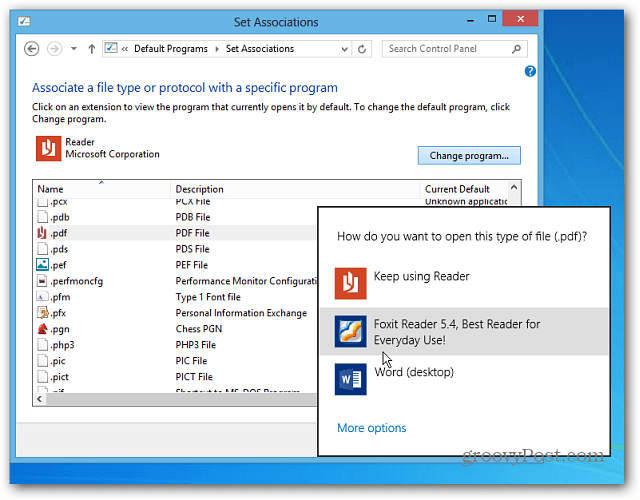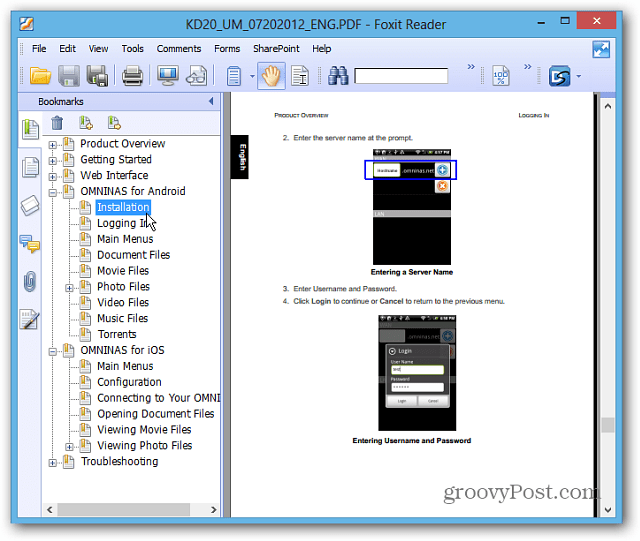Zpřístupněte PDF a fotografie ve stolních programech Windows 8
Microsoft Windows 8 / / March 17, 2020
Windows 8 otevírá PDF a fotografie ve vestavěných aplikacích v režimu celé obrazovky, což je nepříjemné. Místo toho je nechte otevřít v programech Desktop.
Windows 8 ve výchozím nastavení otevírá soubory PDF a fotografie v aplikacích ve stylu metra na celé obrazovce, což je nepříjemné. Když pracujete na ploše, musíte věci rychle zvládnout, aniž byste se odrazili mezi prací a novým uživatelským rozhraním Windows 8.
Windows 8 Photo a PDF Reader aplikace
Obrázky se otevírají v nové aplikaci Fotky, což samo o sobě není hrozný způsob, jak je zobrazit. Je to základní a funguje dobře na tabletu nebo smartphonu. Při pokusu o práci na ploše to však může být na tradičním počítači obtížné a těžkopádné.
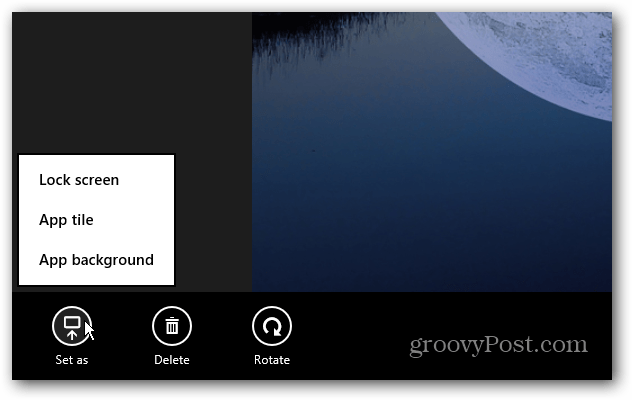
Windows 8 Reader je také jednoduchá a základní aplikace PDF, která se nejlépe hodí pro mobilní zařízení.
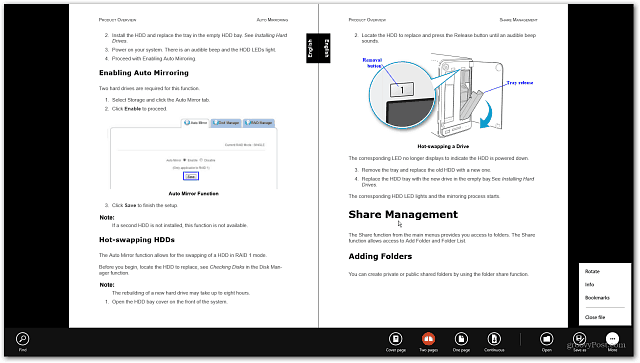
Otevřete soubory PDF a fotografie v programu pro stolní počítače
Stejně jako v Windows 7, můžete změnit program spojený s různými typy souborů. V programu pro stolní počítače podle vašeho výběru existuje několik způsobů, jak otevřít soubory PDF nebo fotografie. Chcete-li je dočasně otevřít, klikněte pravým tlačítkem myši na soubor a vyberte možnost
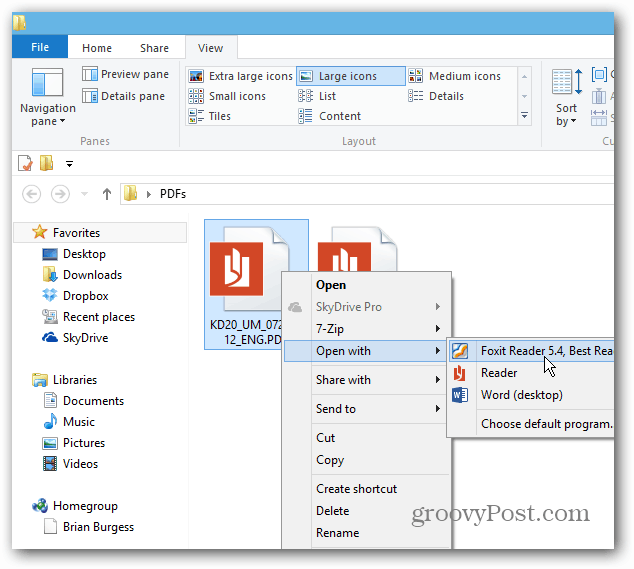
Tady jsem to nastavil na Foxit Reader. Pro minimalističtější přístup udělejte Google Chrome jako výchozí čtečka PDF.
Nebo pro obrázky klikněte pravým tlačítkem na soubor a přejděte na Otevřít pomocí >> Prohlížeč fotografií Windows nebo jakýkoli program, který chcete použít.
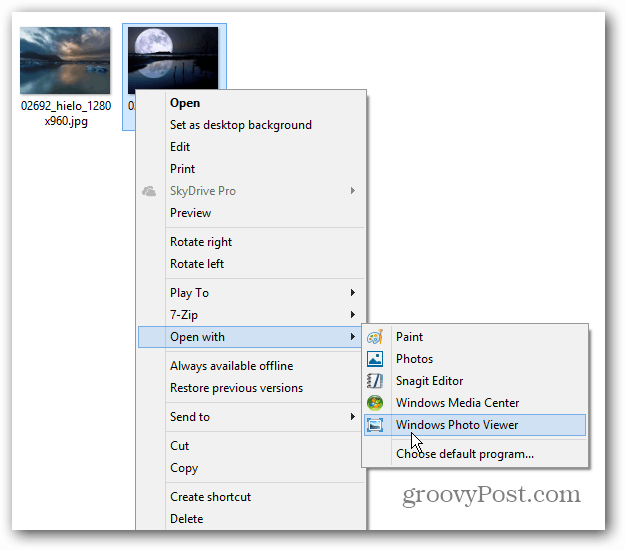
Ach, mnohem lepší! Nyní můžete snadno změnit velikost okna a dokončit svou práci. Prohlížeč fotografií má všechny možnosti, které jste zvyklí v systému Windows 7.

Chcete-li trvale otevřít PDF nebo obrázek v určitém programu, přejděte na Otevřít pomocí >> Zvolte výchozí program.
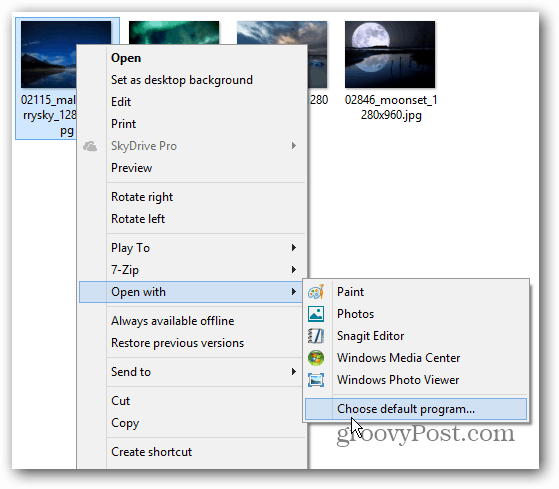
Objeví se seznam programů, klikněte na ten, který chcete soubor vždy otevřít. Zde vybírám Windows Photo Viewer pro otevírání souborů JPG. Budete jej muset nastavit jako výchozí pro jiné typy obrazových souborů, jako jsou PNG a GIF.
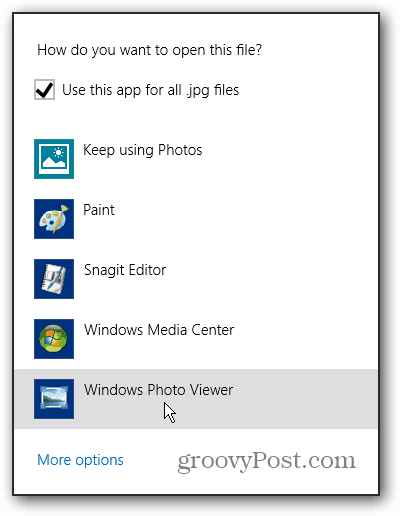
Stejné možnosti můžete získat pro otevření fotografií nebo PDF z nové pásky Průzkumníka a klepnutí na rozevírací nabídku Otevřít na kartě Domů.
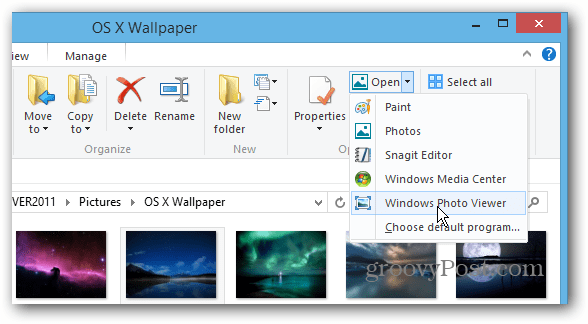
Změnit všechny asociace typů souborů
Namísto toho, aby každý typ souboru dělal samostatně, můžete nakonfigurovat Windows 8 tak, aby otevřel všechny typy souborů v konkrétních programech v jednom pádu. Vytáhněte Nabídka Power User na ploše a vyberte Ovládací panely.
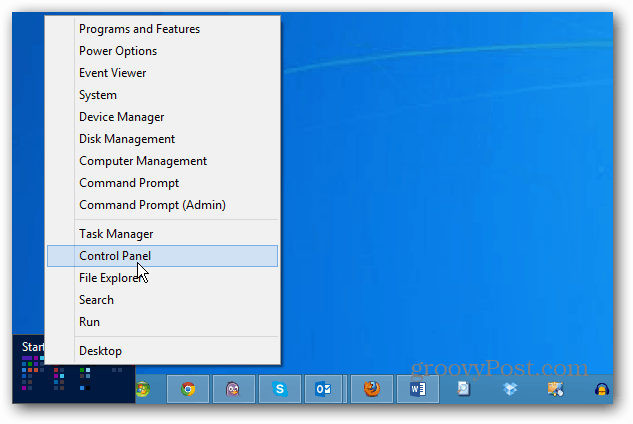
Poté v Ovládacích panelech vyberte Výchozí programy.
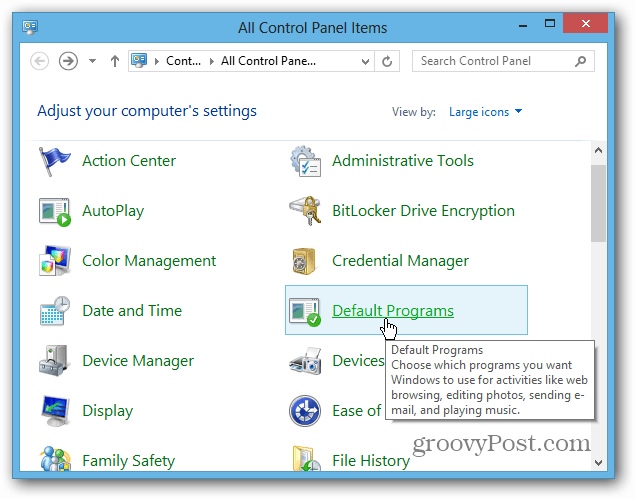
Poté klikněte na možnost Přiřadit typ souboru nebo protokol k programu.
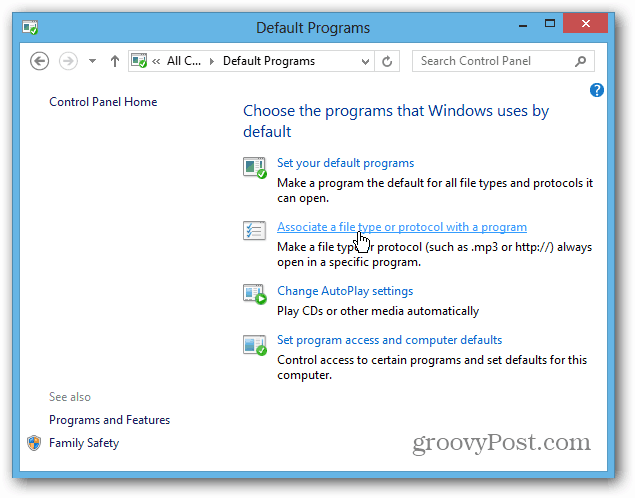
Projděte seznam a zvýrazněte typ souboru, klikněte na Změnit program a vyberte ten, který chcete použít ze seznamu. Samozřejmě se můžete změnit Typy souborů hudby a videa otevřít také v desktopových programech.